Gitee有没有办法找到之前某个时间节点,然后作为一个新的分支呢?
可以根据历史提交版本打标签;
然后根据标签创建分支;
步骤:
1.进入gitee找到需要分支的时间节点,找到id
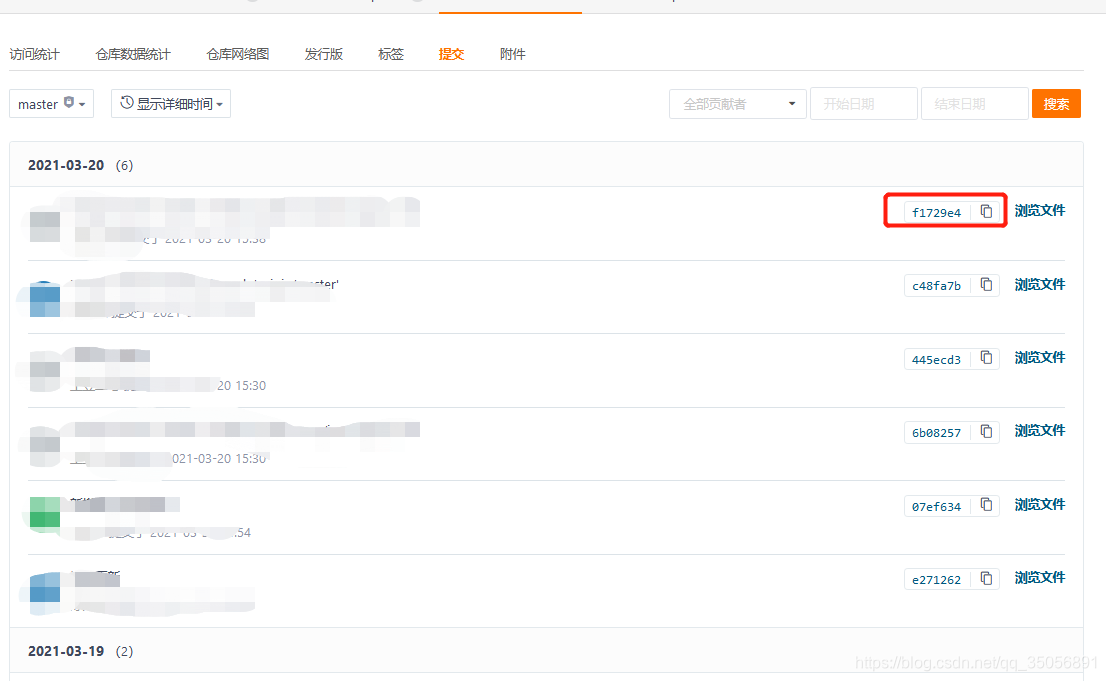
2.打开git工具,进入项目根目录
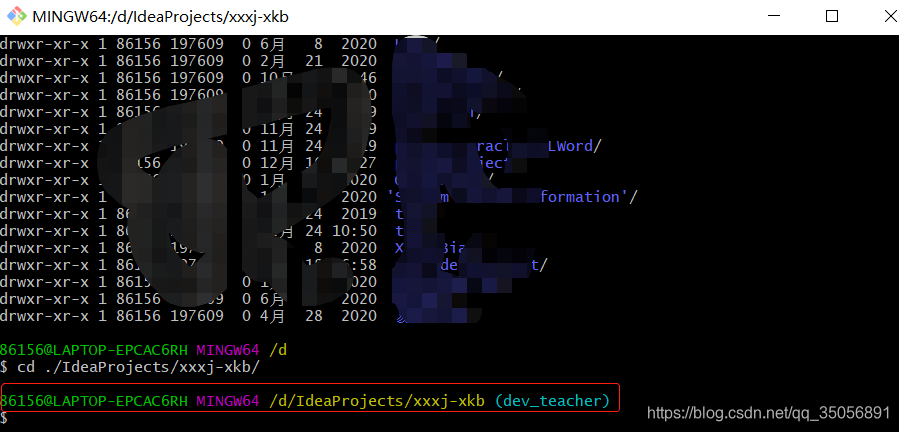
3.打标签
git tag -a 标签名称 id
如:
git tag -a v1.2 f1439edf536
查看所有标签:$ git tag
4.创建新的分支
以标签创建新的分支
git branch dev v1.2
5.通过git checkout dev 切换到新的分支.
6.通过 git push origin dev 把本地创建的分支提交到远程仓库.
























 3746
3746

 被折叠的 条评论
为什么被折叠?
被折叠的 条评论
为什么被折叠?








